【Myfxbookとは?】見方・使い方・公開方法・登録方法を解説!!mt4/5の連携方法も解説!

・Myfxbookって何?
・Myfxbook、聞いたことがあるけど使ったことがない。
・Myfxbookの見方や使い方が知りたい
そういった方向けにMyfxbookについて1から詳しく解説します。
この記事を見ると
・Myfxbookとは何かがわかる
・Myfxbookの項目と見方がわかる
・Myfxbookの活用方法がわかる
・Myfxbookの登録方法がわかる
fx自動売買(ea)管理に必ず役立つサービスなのでこの記事を読んでぜひ活用してください。
このボタンから追加で特典入手
(クリックでYoutubeページに移行)

Myfxbookとは?
FX自動売買(EA)を運用する際に、そのパフォーマンスを正確に把握し、分析することは非常に重要です。
そこで役立つのがMyfxbook(マイエフエックスブック) です。
Myfxbookは、FXの取引成績を自動で記録・分析し、可視化できるウェブサービスです。
世界中のトレーダーやfx自動売買(ea)配布者が自身の取引結果を公開しており、
fx自動売買(ea)を選ぶ際に「どのEAが本当に優秀なのか?」を客観的なデータをもとに判断することができます。
また自分の口座情報を登録することで自身が利用しているfx自動売買(ea)の成績の分析もすることができます。
簡単に言えば、 FXの取引成績を管理するためのツールです。
無料で利用可能で、スマホアプリもあります。
Myfxbookではこんなことができます
・EAや裁量トレードの成績を自動記録・分析
MyfxbookにMT4のfx口座を登録すると、取引情報が自動で収集され、データをウェブ上で確認できるようになります。運用成績のグラフ化なども行われます。
・取引データの詳細な統計を確認
勝率、利益率、ドローダウンなどのデータが集計され、確認することができます。
Myfxbookを使わなくてもMT4からレポートを作成することはできますが、さらに細かいデータを集めることができます。
・他のトレーダーの成績を参考にEAの選定が可能
Myfxbookでは、他のトレーダーが公開している成績を閲覧することができます。
fx自動売買(ea)配布業者が、自身のfx自動売買(ea)の運用口座とMyfxbookを紐づけて公開していることがあり、そのデータを見ることでそのfx自動売買(ea)の実力を知ることができます。
また、自身のトレード成績も公開することができます。
・リアルタイムでの口座情報チェック
資産、損益、含み損益など、現在保有中のポジションを確認することができます。
Myfxbookの登録方法
Myfxbookは登録しないと利用することができないので、まずは登録しましょう。
アカウント作成済みの方は次に進んでください。
ブラウザでMyfxbookと検索します。公式サイトを開きます。
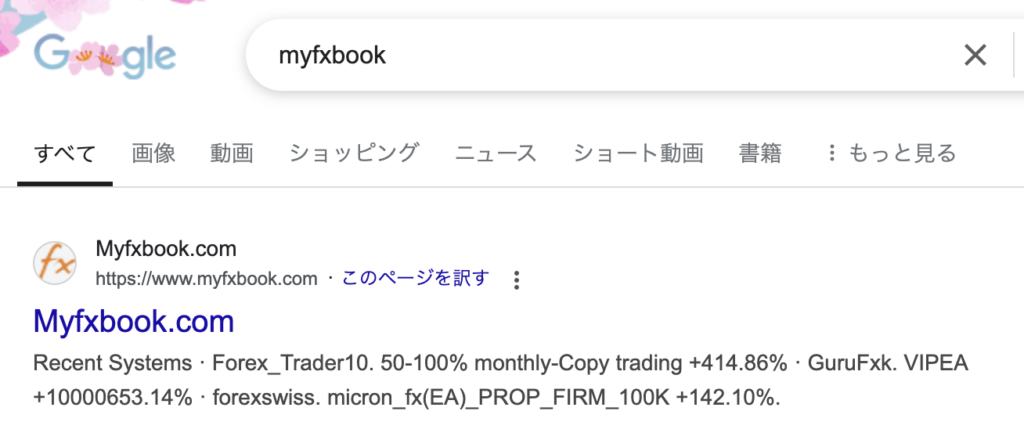
よく広告が出てきますがその時は右下の「Continue to Myfxbook.com」をクリックしてください。
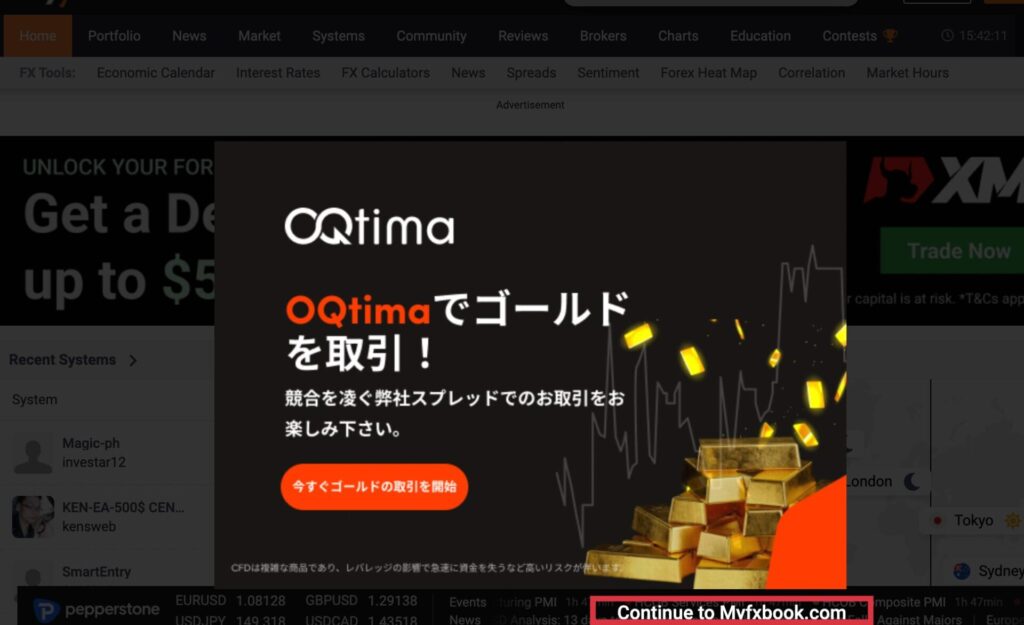
画面右上の国旗マークから言語を変更することができるので日本語に変更しましょう。
その後、その右側の「Sign up」(「登録」)をクリックします。
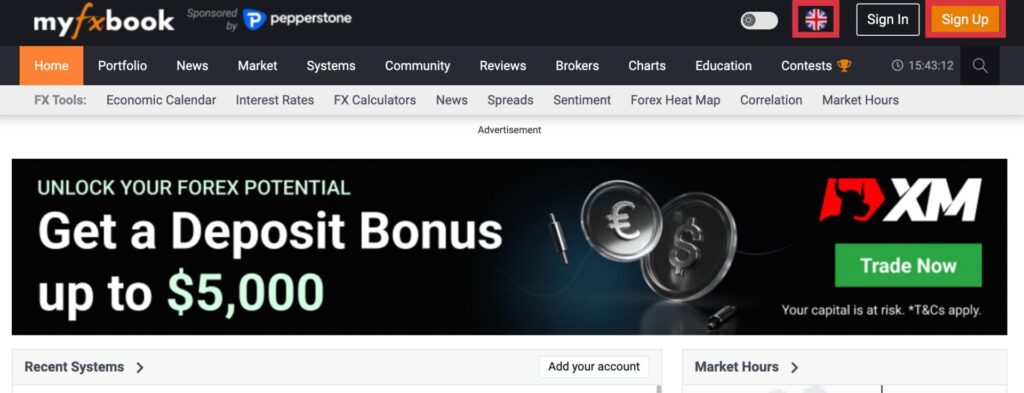
①任意のユーザー名(4~16字以内の英数字)
②メールアドレス(登録に使いたいメールアドレス)
③パスワード(4~20文字のパスワード)
④あなたのパスワードを再入力(③で入力したパスワードを再入力)
⑤私はロボットではありませんにチェック
⑥利用規約&プライバシーポリシーに同意しますにチェック
⑦登録をクリック
facebookやGoogleで登録することもできるので自分に合った登録方法で登録します。
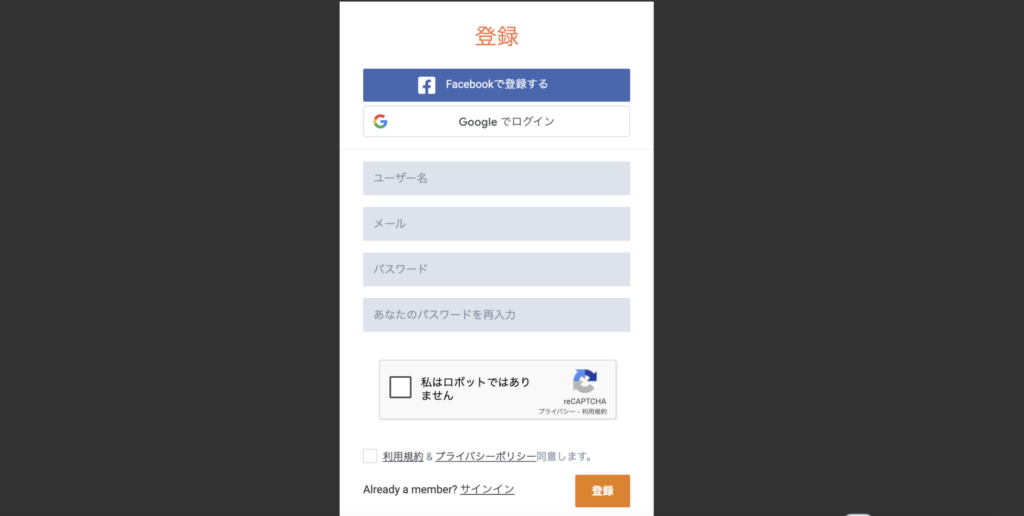
登録したメールアドレス宛にメールが届くのでオレンジ部分をクリックしてアカウントをアクティベートしてください。
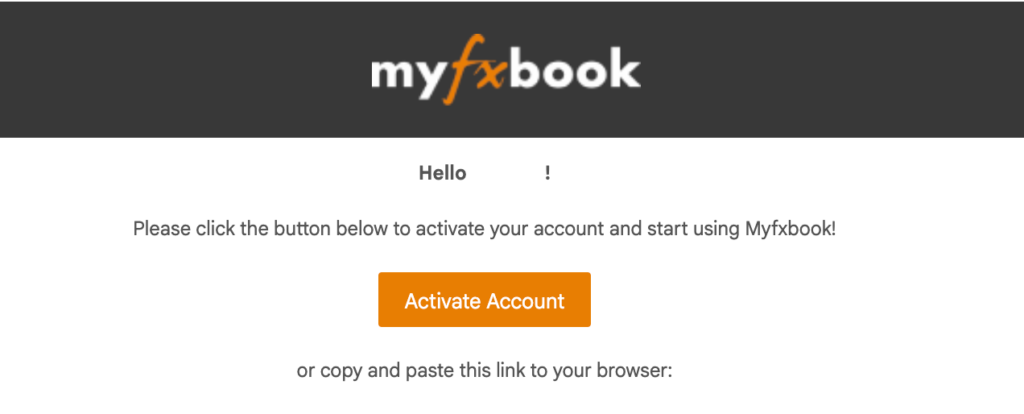
アカウントをアクティベートすることができ登録が完了しました。
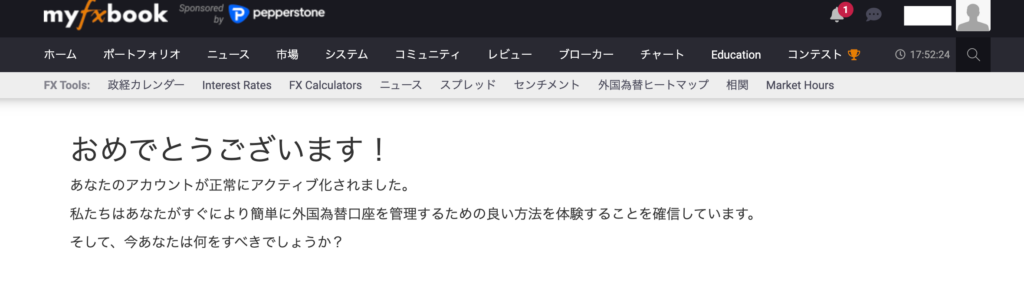
ご自身が運用中の口座をMyfxbookに登録する
自分が運用しているfx自動売買(ea)のデータの確認や詳細なデータの分析などをしたい方は運用中の口座をMyfxbookに登録して紐づけることでデータの確認が可能になります。
fx自動売買(ea)配布者が配布しているfx自動売買(ea)の実績を確認したい方は見方を次で説明しているのでこちらは飛ばしてください。
「ポートフォリオ」→「アカウントの追加」をクリック
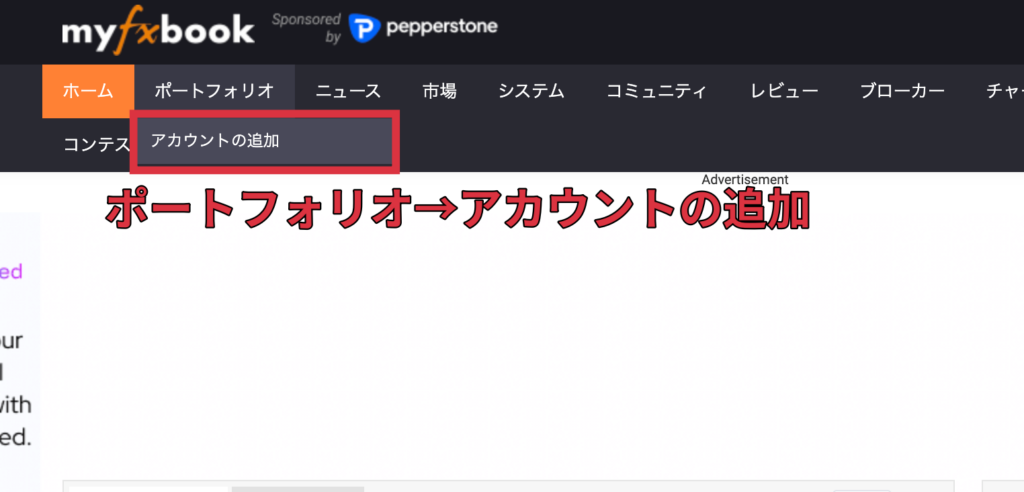
「My platform is:」のプルダウンから「MetaTrader 4 (Auto Update)を選択。
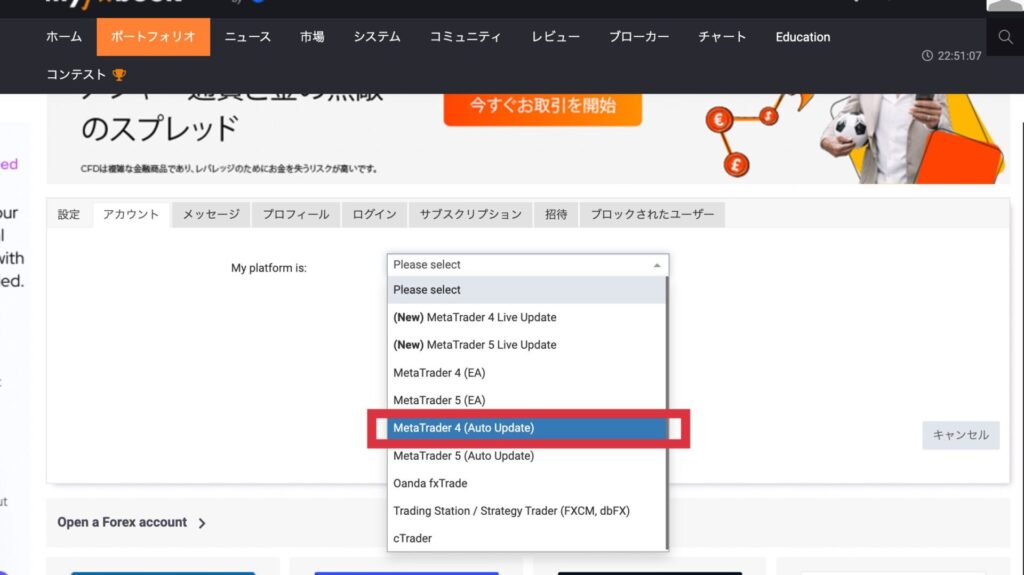
選択後、下にアカウント情報を入力する画面が出てきます。
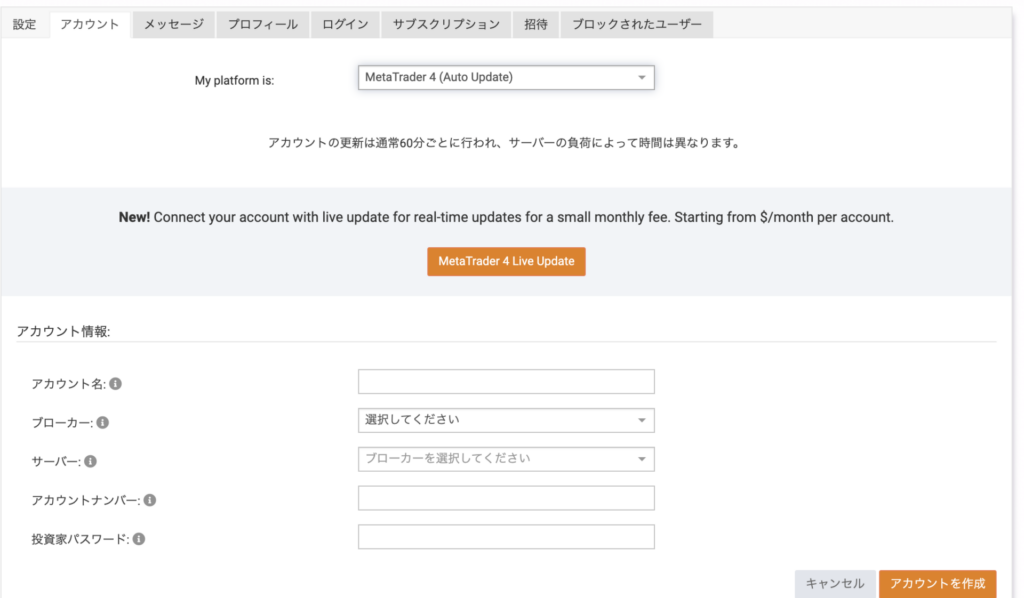
アカウント情報を入力します。
- アカウント名:Myfxbookポートフォリオに表示されるアカウント名。いつでも変更可能。
- ブローカー:紐づけたい口座のFX会社を選択します。
- サーバー:サーバーを選択します。
- アカウントナンバー:口座番号を入力します。
- 投資家パスワード:投資家パスワード(読み取り専用パスワード)を入力します。
証券口座を開設した際にメールで送られてきます。インベスターパスワードとも表記されることがあります。
稀にメールに記載されていない場合がありますが、その場合はMT4からご自身でパスワードを作成することができます。
MT4の「ツール」→「オプション」をクリック
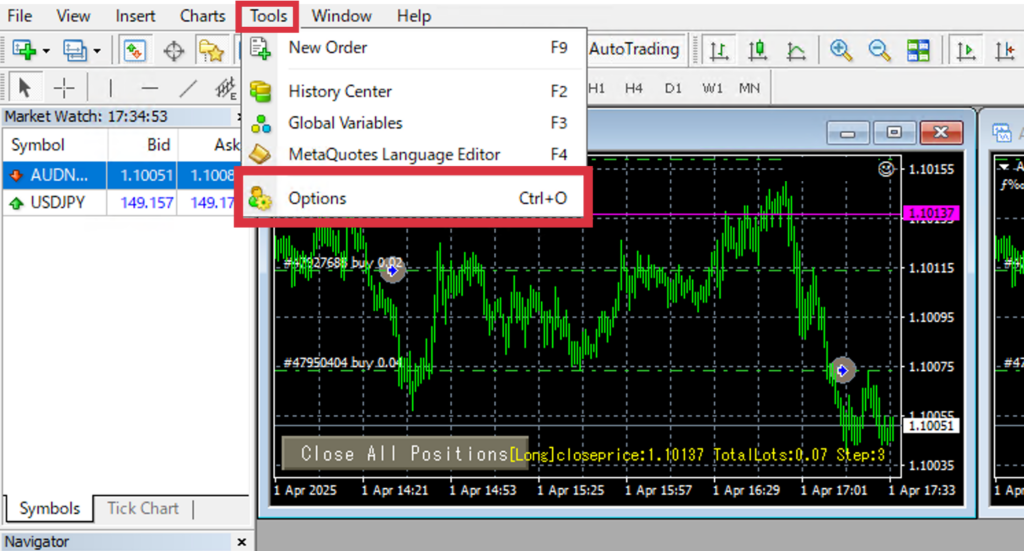
「サーバー」→パスワードの右隣の「Change」をクリック
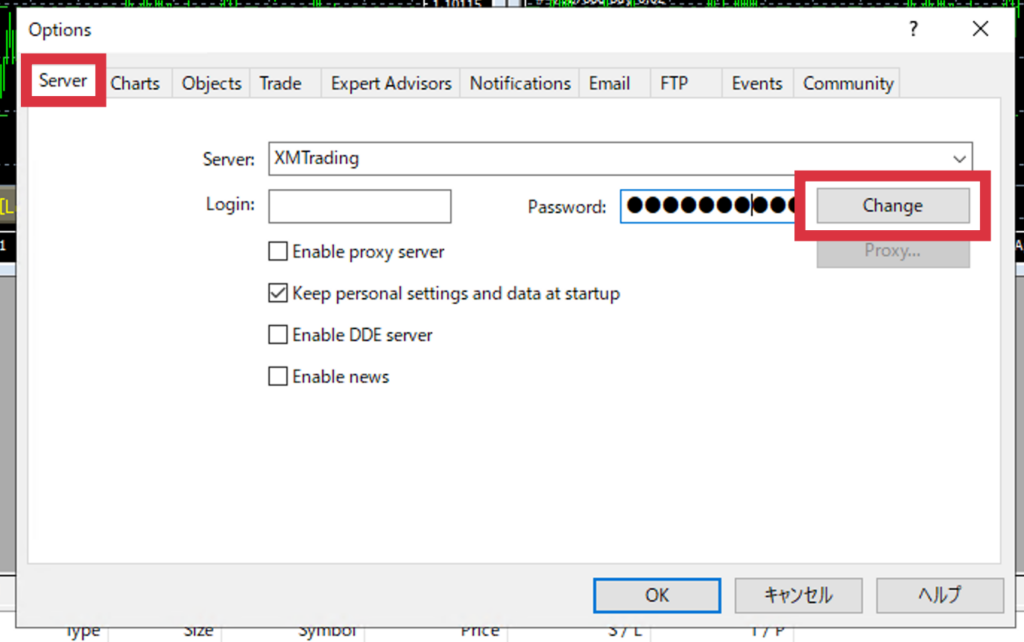
「Current password」にMT4にログインする際に使用しているマスターパスワードを入力します。
「Change investor (read only) password」を選択し、
「New password」に新しいパスワードを入力、「Confirm」に再度入力します。
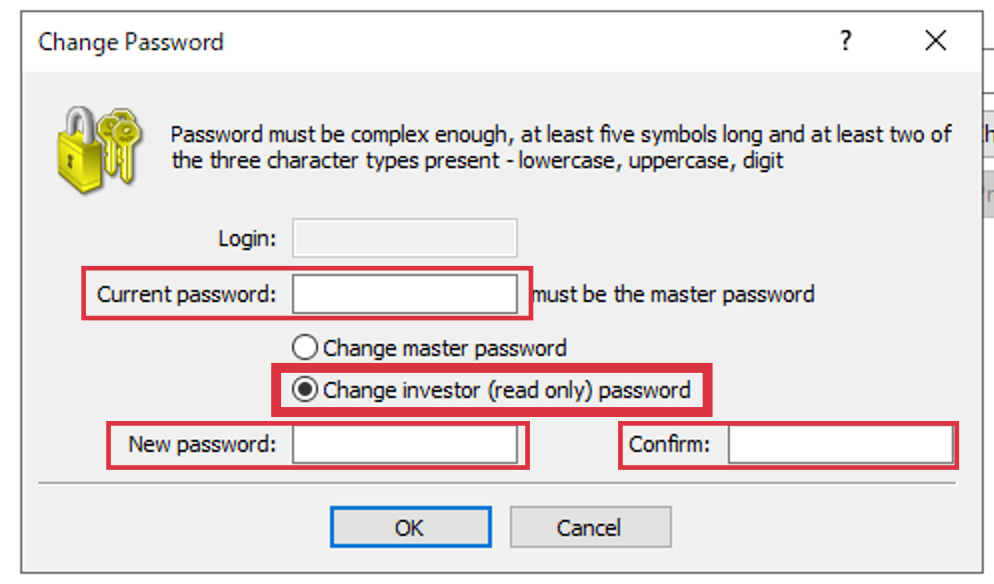
その後「OK」をクリックで設定完了です。
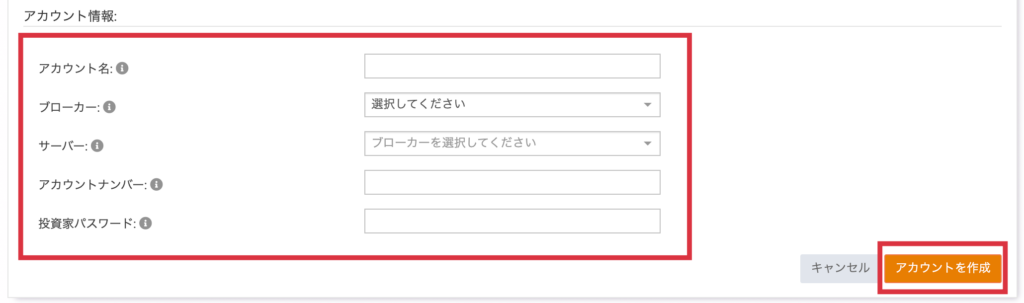
以上を入力し、「アカウント作成」をクリックすると、口座とMyfxbookの紐付けが完了します。
Myfxbookのデータの見方
今回はあるFX自動売買(EA)の配布者が公開しているMyfxbookのデータからデータの各項目を紹介します。データの見方や表示項目の言葉が分からない方は参考にしてください。
このような画面が表示されるので、上から順番に解説していきます。
ページ全体の画像
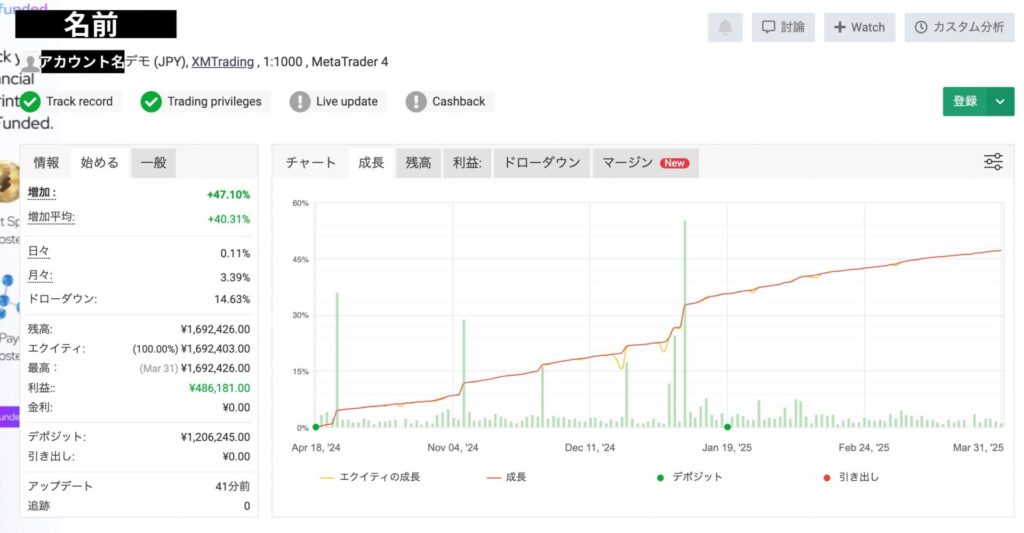
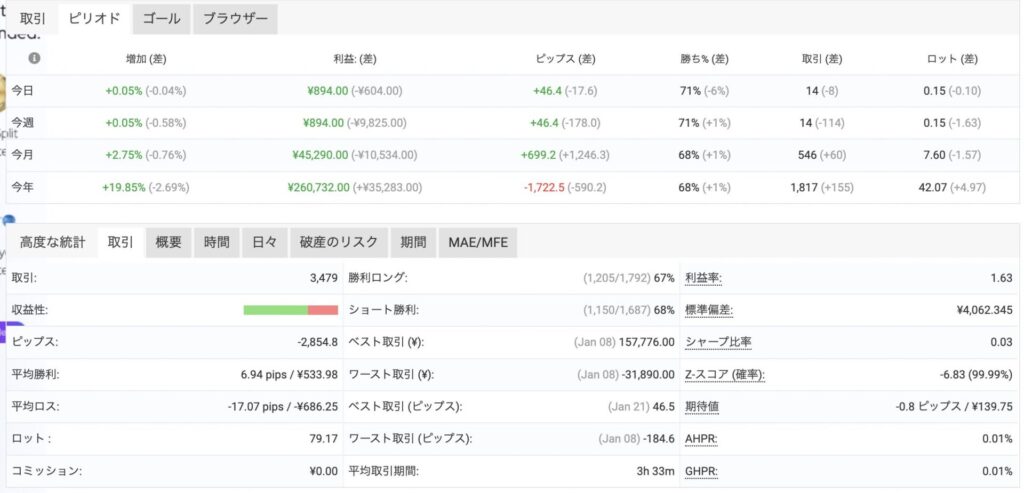
fx自動売買(ea)名・口座種別・レバレッジ
ページの上部には以下のような情報が記載されています。
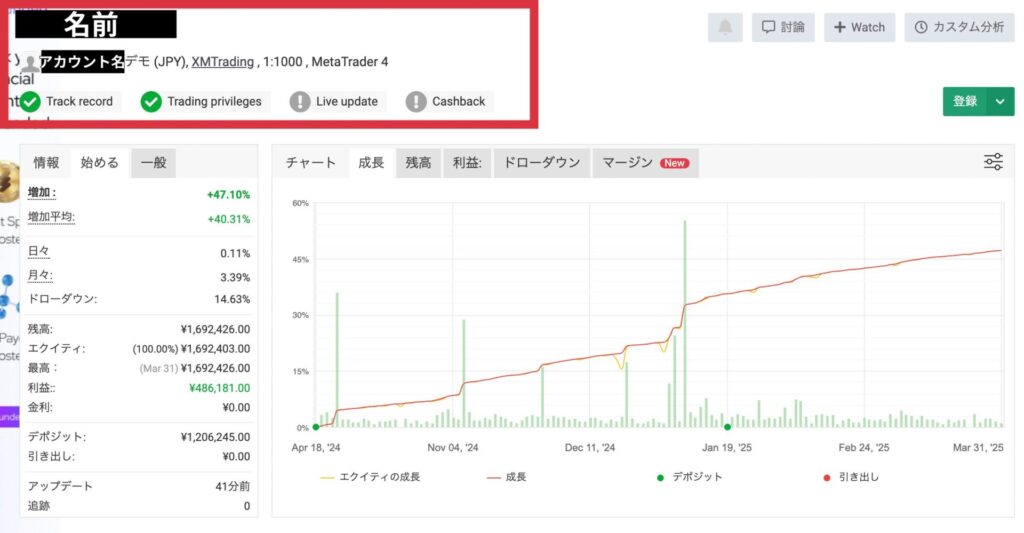
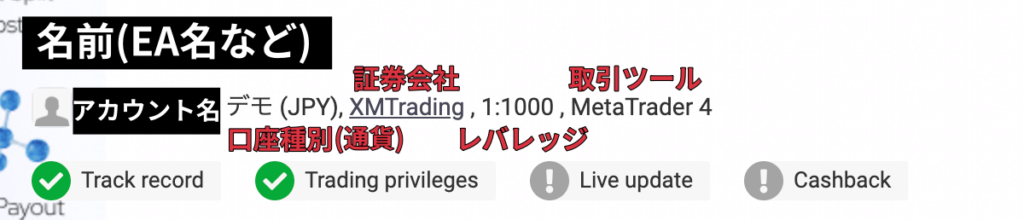
- FX自動売買(EA)名など名前(FX自動売買のEA名やトレード手法名など、設定者が識別する為の名前)
- アカウント名
- 口座種別(通貨): リアル口座の場合は「リアル」と表記されます。
- fx会社(証券会社)
- レバレッジ
- 取引ツール
その下の緑のチェックマークは
- Track record:取引履歴(過去の成績)が正しく記録されていることをMyfxbookが確認した場合、緑のチェックマークが表示されます。
緑のチェックマークがついている場合、MyfxbookがMT4/MT5などの取引プラットフォームと正しく接続されていることや、すべての取引データが改ざんされていないことを検証済みでデータが信頼できることを示しています。 - Trading privileges:その口座の所有者が、自分の口座で取引していることをMyfxbookが確認した場合、緑のチェックマークがつきます。つまり口座所有者が公開したポートフォリオだということを示しています。
Track recordとTrading privilegesにチェックがついているデータは取引権限もあるユーザーが公開した信頼性の高いデータである、つまりなりすましなどではないことを表しているため、データを見る際はこの2つが検証済みのデータを参考にすることをおすすめします。
情報
「情報」では運用情報や概要が表記されています。
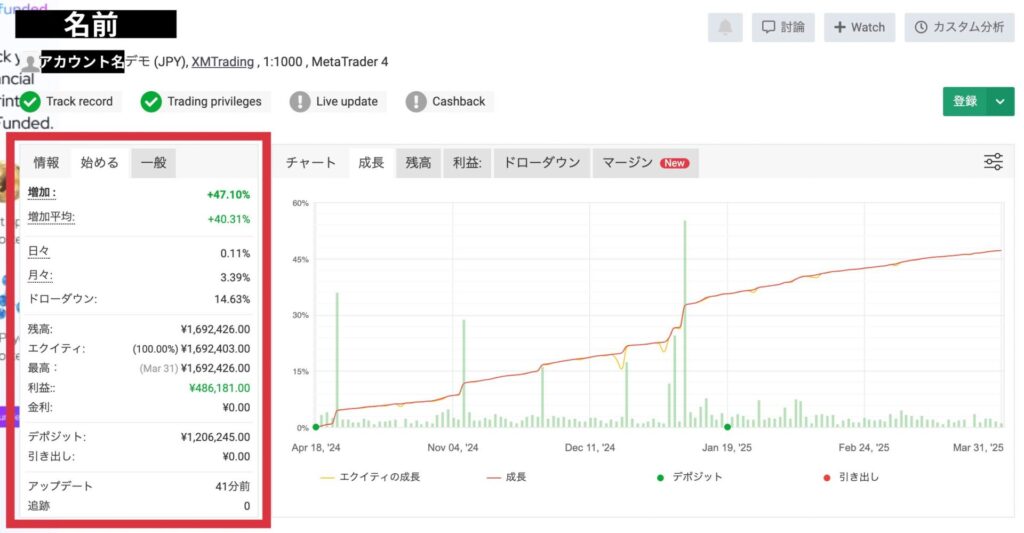
情報>始める
情報の「始める」タブでは以下の情報が羅列されています。
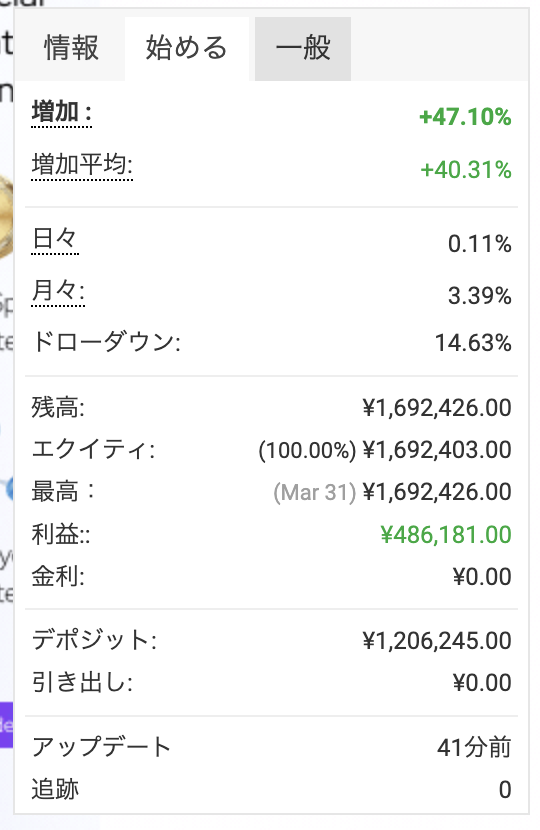
- 増加:今までの収支の割合
- 増加平均:今までの収支の割合 (入金や出金を含む)
- 日々:今までの平均日利
- 月々:今までの月均日利
- ドローダウン:最大ドローダウン
- 残高:口座残高
- エクイティ:有効証拠金
- 最高:過去最高口座残高
- 利益:今までの収益
- 金利:スワップ分の収益
- デポジット:今までの入金額
- 引き出し:今までの出金額
- アップデート:更新時間
「始める」の右の「一般」タブはその上のアカウント名などの情報とほぼ同じです。
チャート
「チャート」では成長率や損益チャートなどを見ることができます。
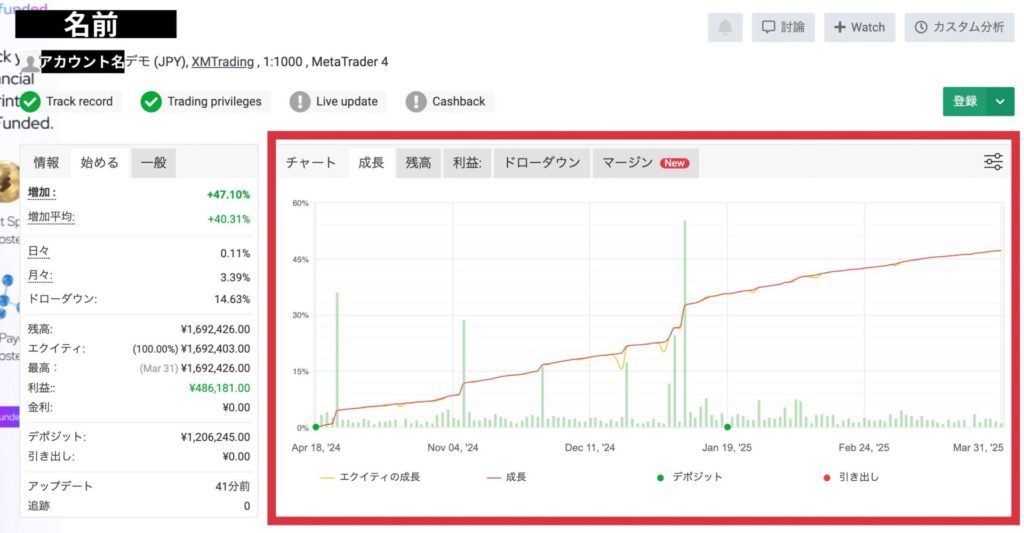
チャート>成長
「成長」タブでは預金や引き出しに関係なく累積利益に基づいたアカウントの成長を見ることができます。
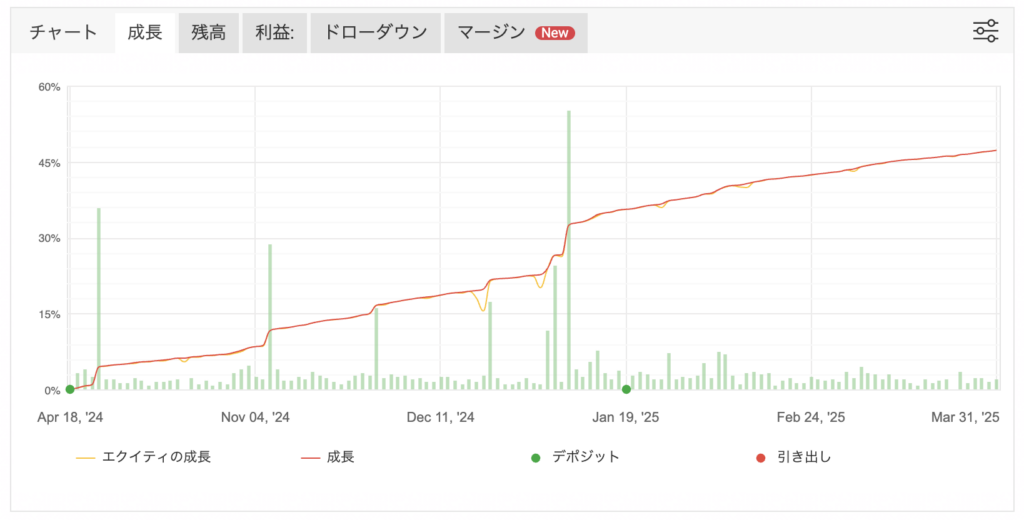
チャート>残高
「残高」タブには、アカウントの残高値の全ての変更が表示されます。
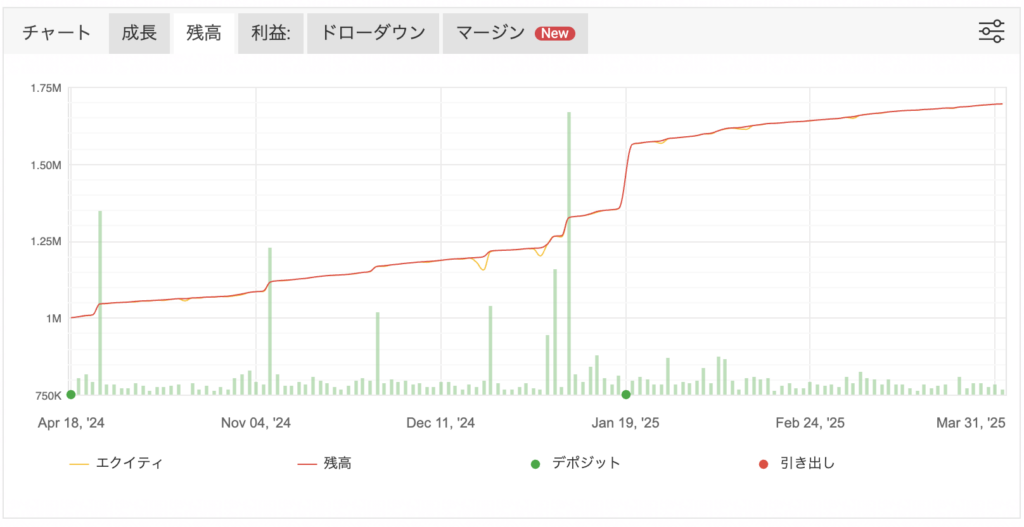
チャート>利益
「利益」タブではこれまでに出た純利益のグラフを見ることができます。
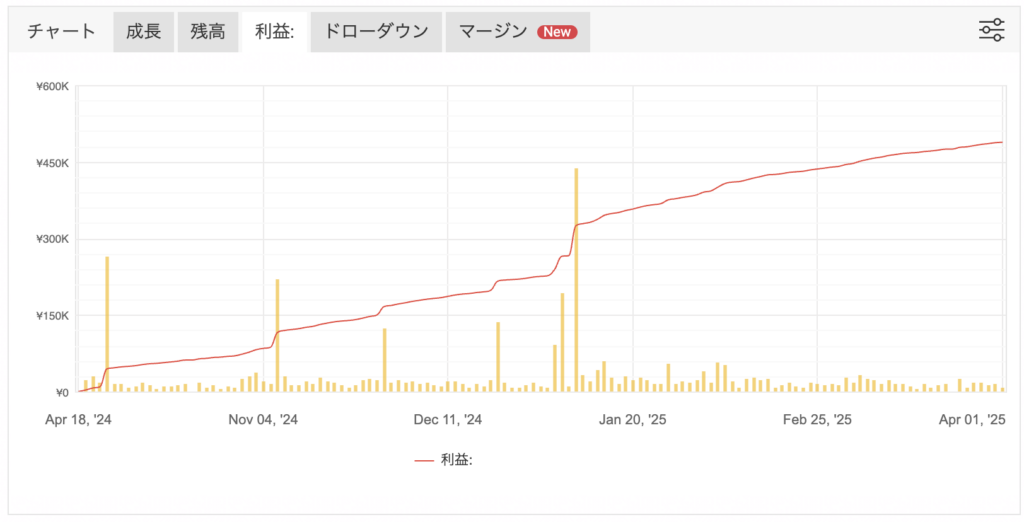
チャート>ドローダウン
「ドローダウン」タブでは最大資産からどれだけ下落したかをパーセンテージで表示しています。
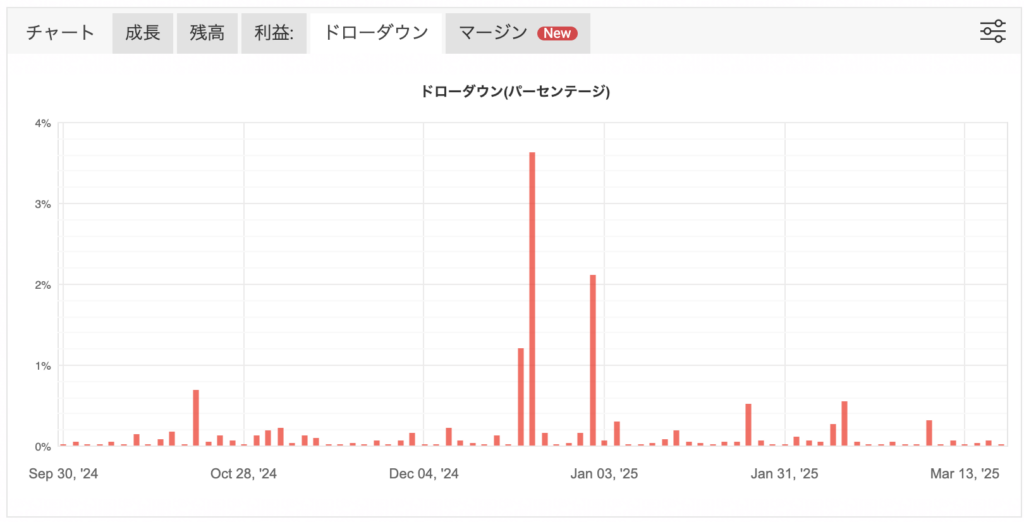
取引
「取引」では各種取引情報が記載されています。
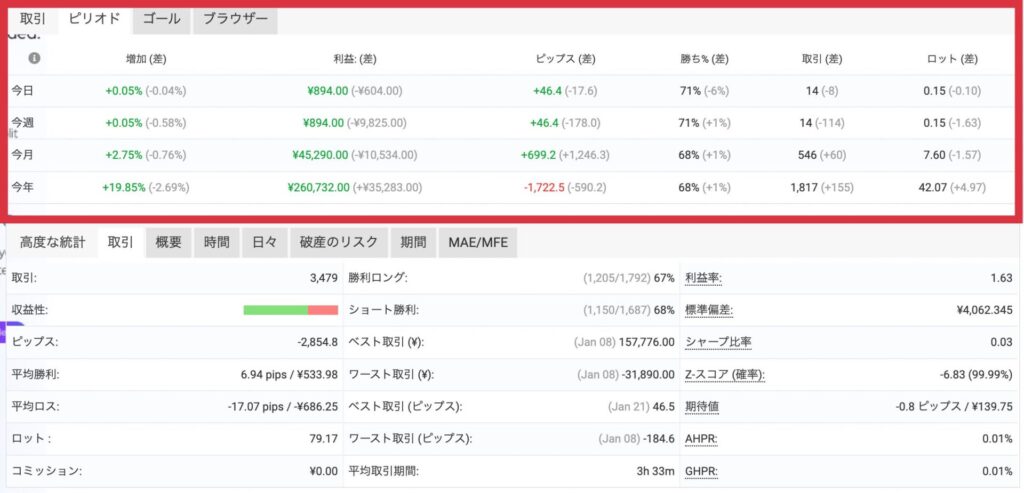
取引>ピリオド
「ピリオド」では、今日(日次)、今週(週次)、今月(月次)、今年(年次)のFXトレード実績が表示されます。
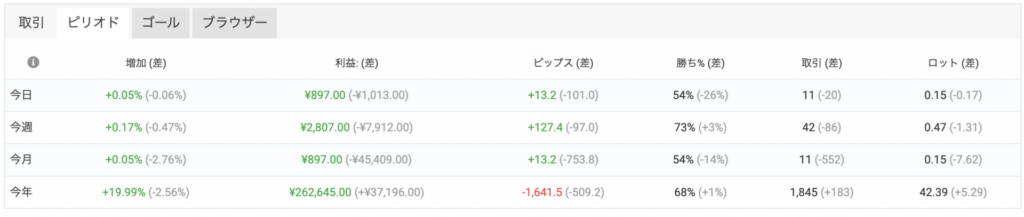
取引>ゴール
「ゴール」とは、自分のトレードの目標を設定し、その達成状況を追跡できる機能です。

取引>ブラウザー
「ブラウザー」では、どこでFX自動売買(EA)がエントリーをしたのかをMT4のように様々な時間足で通貨ペア毎に表示をすることが可能です。
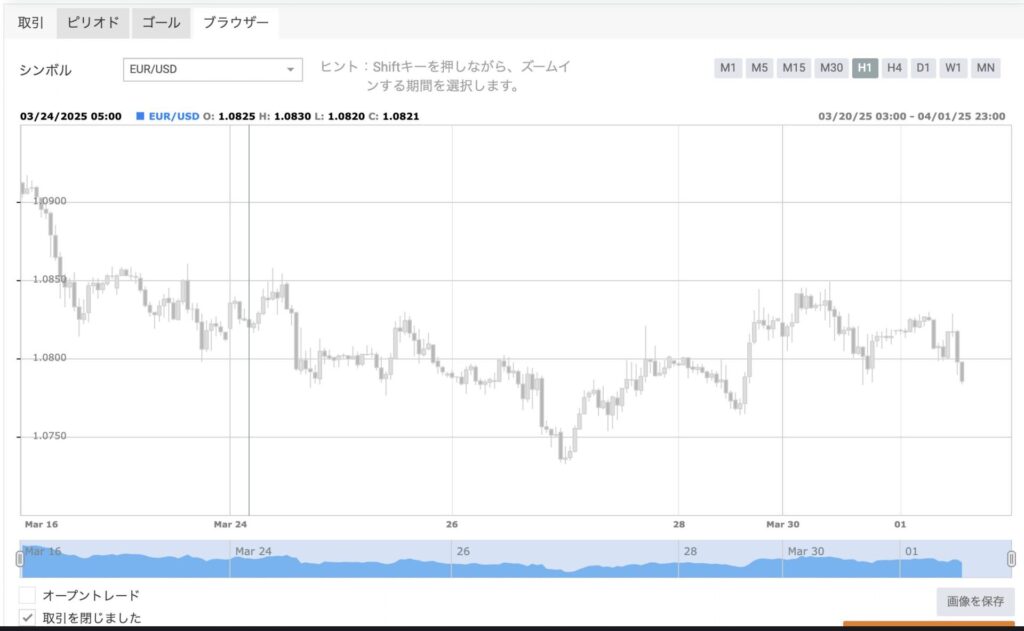
高度な統計
「高度な統計」では詳細な統計データが記載されています。
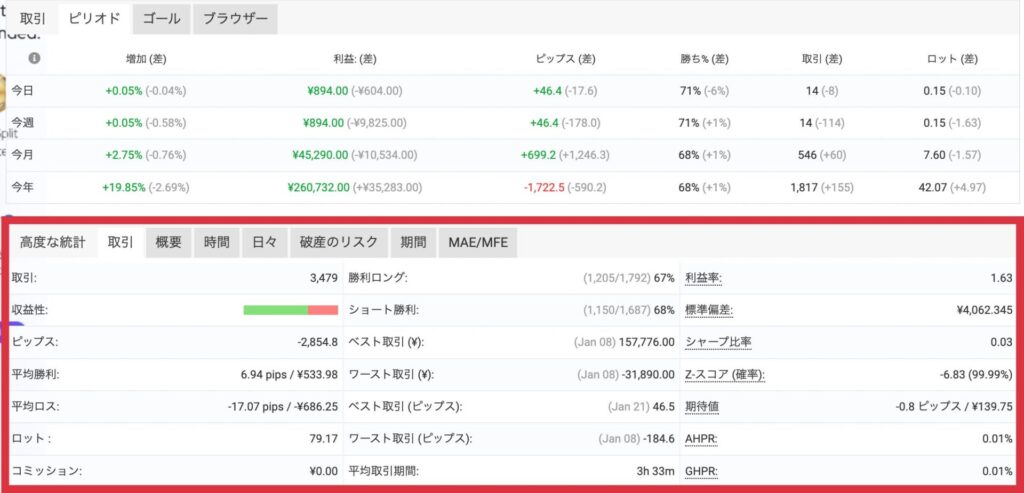
高度な統計>取引
「取引」タブでは以下の項目についてデータが記載されています。
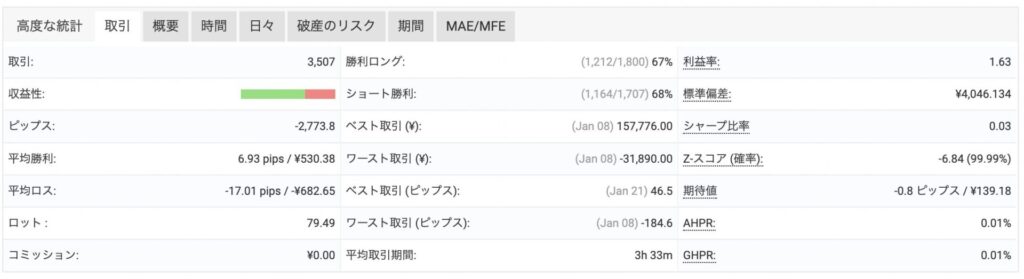
- 取引:トレード回数
- 収益性:どれだけ勝ったか、どれだけ負けたかを表したグラフ
- ピップス:総獲得pips
- 平均勝利:平均獲得pips
- 平均ロス:平均損失pips
- ロット:総獲得ロット数
- コミッション:総手数料
- 勝利ロング:買いの勝率
- ショート勝利:売りの勝率
- ベスト取引(¥):最も勝った時の金額
- ワースト取引(¥):最も負けた時の金額
- ベスト取引(ピップス):最も勝った時のpips
- ワースト取引(ピップス):最も負けた時のpips
- 平均取引期間:トレード時間の平均
- 利益率:元金と利益の割合
- 標準偏差:データの散らばり具合。どれくらい成績が安定しているかを表す。標準偏差が小さいとトレードの成績が安定しており(利益のブレが少ない)、標準偏差が大きいとトレードの成績が不安定(利益や損失の変動が激しい)である。
- シャープ比率:リスクに対するリターンの効率性を測る指標。どれくらいのリスクを取って、どれくらいの利益を得たのかを表す数値。シャープ比率が高いほど、リスクを抑えて安定した運用ができている。
- Z-スコア(確率):トレードの結果(勝ち・負け)の並びに偏りがあるかを測る指標。値が大きいほど連勝が続きやすく(勝ちやすいトレンドがある)、値が小さいほど連敗が続きやすい(負けやすいトレンドがある)。
- 期待値:1回のトレードあたり平均してどれくらいの利益(または損失)が見込めるかを示す指標。
- AHPR:平均保有期間利回り(長期の保有でリターンが高い場合、長期的な戦略が有効の可能性があり、短期の保有でリターンが高い場合、スキャルピングやデイトレードが有効の可能性がある)
- GHPR:幾何学的保有期間利回り(AHPR(算術平均)では、リターンが単純に平均されるだけだが、GHPRでは複利の影響を考慮してリターンを計算するため、長期的な成績の評価においてより正確な指標となる。)
高度な統計>概要
「概要」では通貨ペアごとのデータを見ることができます。

高度な統計>時間
各時間で負けトレードと勝ちトレードの比率を見ることができます。トレードが多い時間帯、勝ちやすい時間帯等を調べるのに役立ちます。
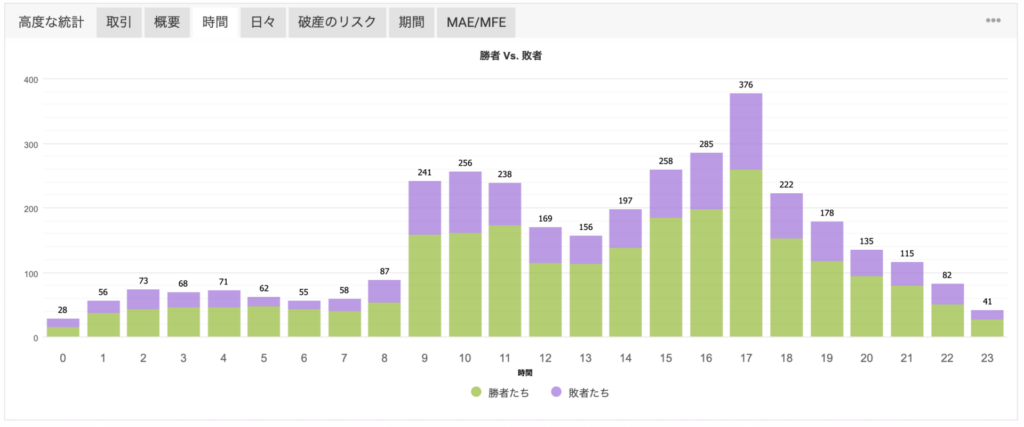
高度な統計>日々
月曜日から金曜日までのそれぞれ1日あたりの勝ちトレードと負けトレードの比率を見ることができます。
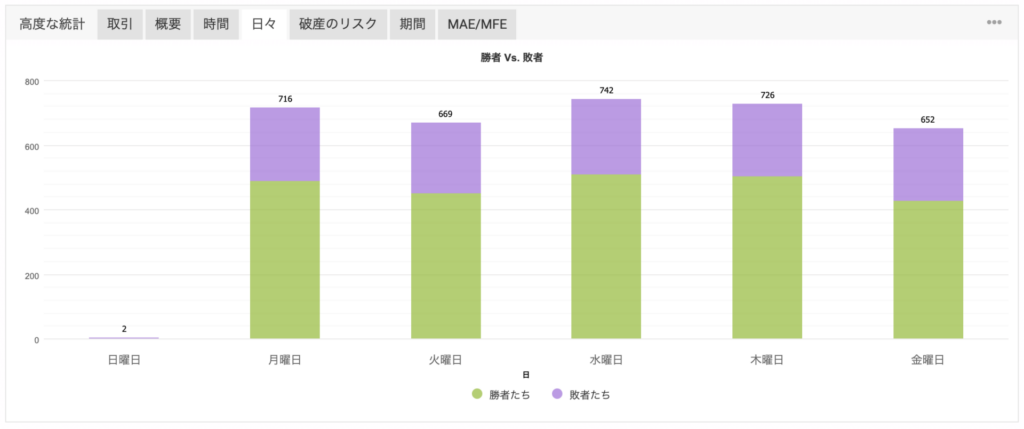
高度な統計>破産のリスク
- ロスサイズ:1回の取引で発生する可能性のある最大の損失額(または損失ピップス)を示す指標で、資金の何%を1回の取引で失うかを表します。
- 損失の確率:指定された期間内で発生する損失の確率を示しており、損失を出す可能性の高さがわかります。
- 連続的な損失取引:何回連続で損失を出したかを示す指標で、トレード戦略やリスク管理がどれだけ安定しているかを見ることができます。

高度な統計>期間
ポジションの保有時間に対しての損益をグラフで見ることができます。
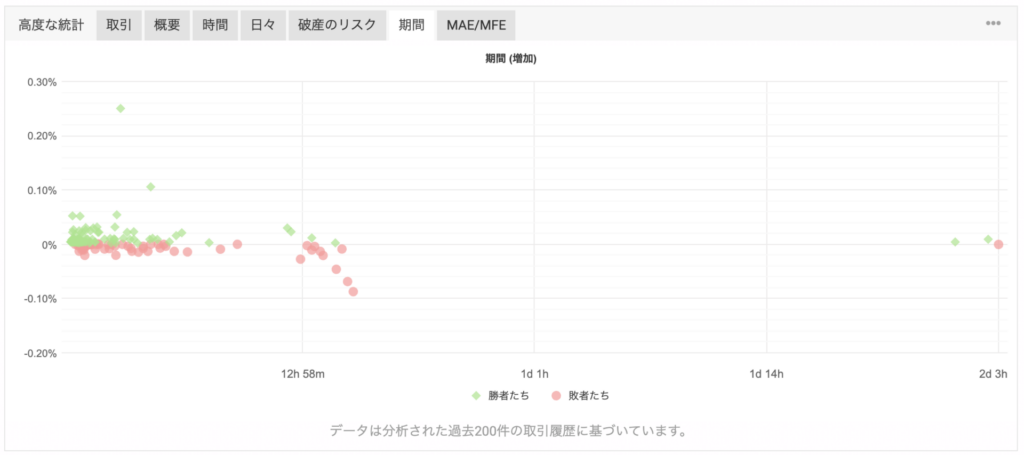
高度な統計>MAE/MFE
MAE(Maximum Adverse Excursion)とは、最大逆行幅を指し、トレードが不利な方向にどれくらい進んだかを示します。MFE(Maximum Favorable Excursion)とは、最大有利方向への動きを示し、トレードがどれくらい有利な方向に進んだかを示します。
このグラフは最大含み損、含み益に対してどれだけ利益、損失になったかを表しています。
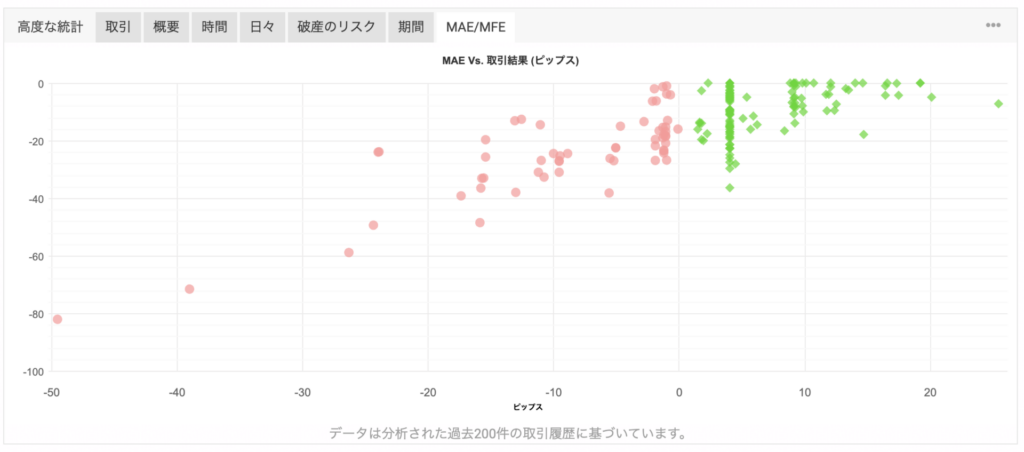
カスタム分析で特定のfx自動売買(ea)の結果を表示する
初期の状態では利用開始〜最終更新時までの全期間における全トレード結果が表示されています。
カスタム分析を使うことで、特定のfx自動売買(ea)の結果だけを表示させることができます。
画面右上のカスタム分析をクリックします。
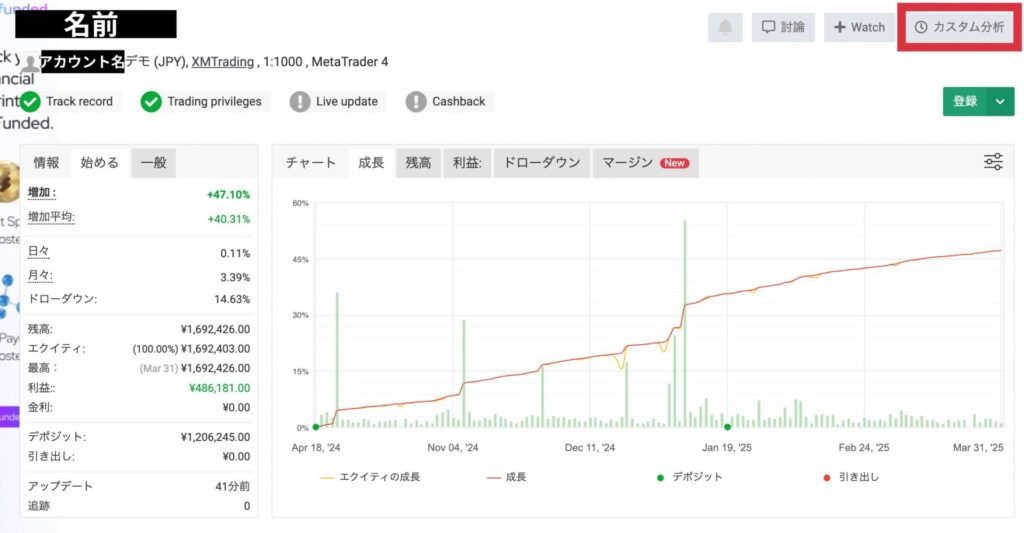
マジックを選択するとMyfxbookに登録している口座で運用しているfx自動売買(ea)が表示されます。
結果を見たいfx自動売買(ea)にチェックを入れます。myfxbookの設定で各マジックナンバーに名前を登録している場合FX自動売買(EA)名が表示さレます。登録していない場合はマジックナンバーがそのまま表示されます。
また期間を指定したい場合は指定したい期間を選択します。
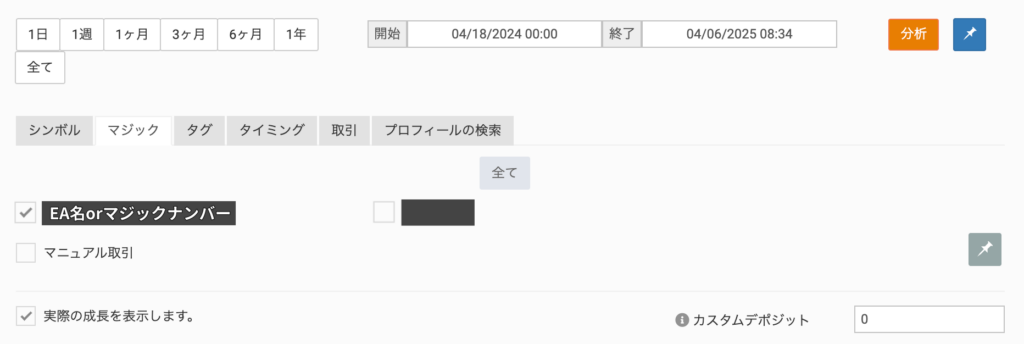
「分析」をクリックすると指定したfx自動売買(ea)の結果が表示されます。
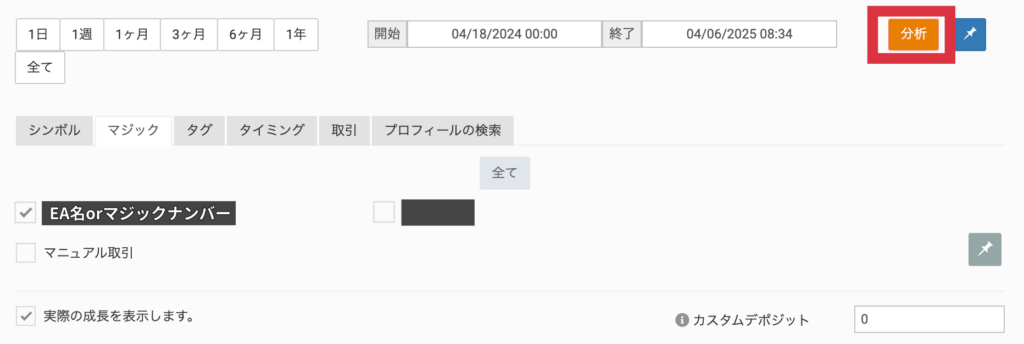
Myfxbookの公開方法
自分のポートフォリオを一般公開する方法について解説します。
Myfxbookのログイン後、右上の自分のアカウント名をクリックし、「設定」をクリックします。
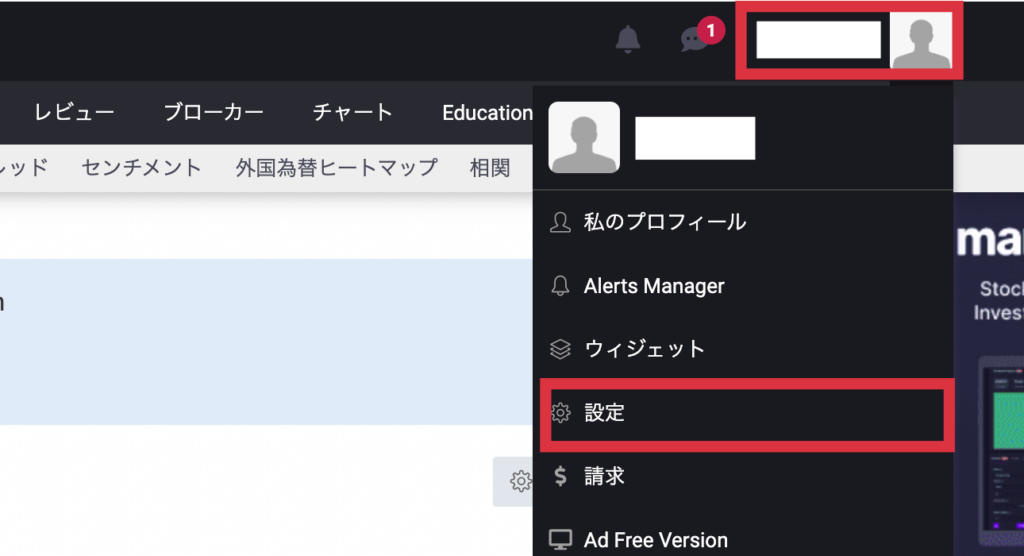
「アカウント」→右側の「編集」をクリック

以下でポートフォリオに表示する情報を入力します。
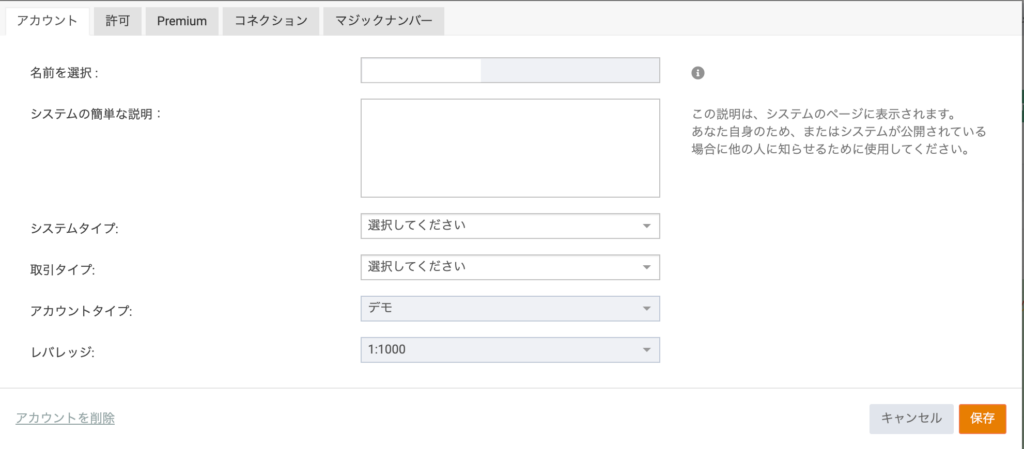
システムの簡単な説明:アカウントの特徴を入力- システムタイプ:「テクニカル」or「基本」を選択
- 取引タイプ:「手動」(裁量取引)or「自動」(自動売買)or「混合」(両方)から選択
- アカウントタイプ:「デモ」or「リアル」が自動で表示される
- レバレッジ:最大レバレッジが自動で表示される
「アカウント」の隣の「許可」をクリックし、公開する情報を「パブリック」、非公開にする情報を「プライベート」にします。
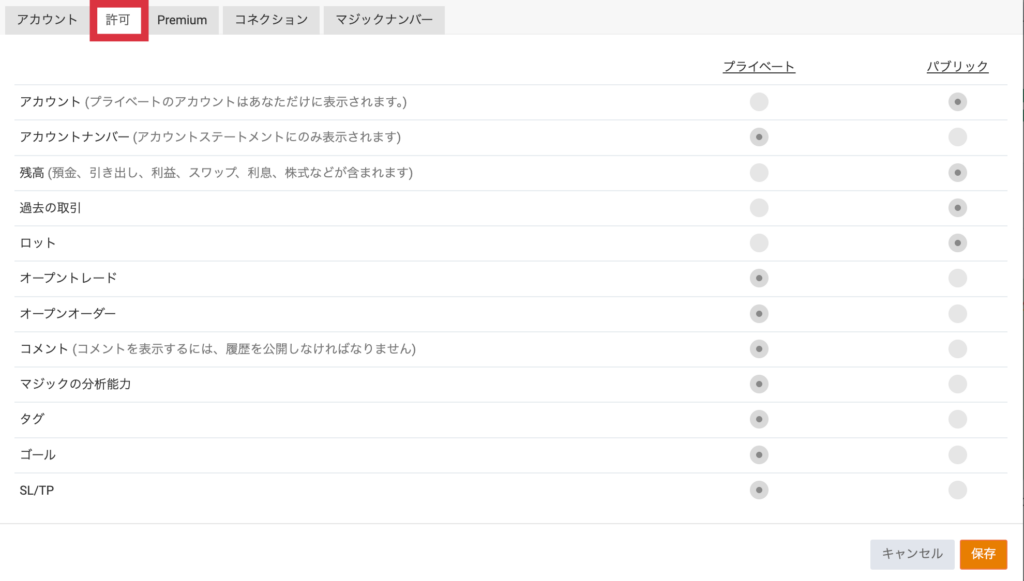
上記の設定を行い、右下の「保存」をクリックするとポートフォリオを公開することができます。
まとめ
今回はMyfxbookを使ったことがない方向けにMyfxbookの見方・使い方・公開方法・登録方法などの解説を行いました。
今後希望があれば具体的にどのような部分を見てfx自動売買(ea)の判断をしていくのかについても記事を書きたいと思います。
ブログでは初心者の方からいただくことが多い疑問に答える記事を多く書いていますので、ぜひ参考にしてください。

また、YouTubeではリアルマネーでEAを検証した内容を発信しています。
運用スタイルや運用資金は人それぞれだと思いますので、自分に合った自動売買が知りたい方は動画を参考にしてください。
今回の内容で分からないことがあれば公式LINEやコメントをお願いします。
このボタンから追加で特典入手


